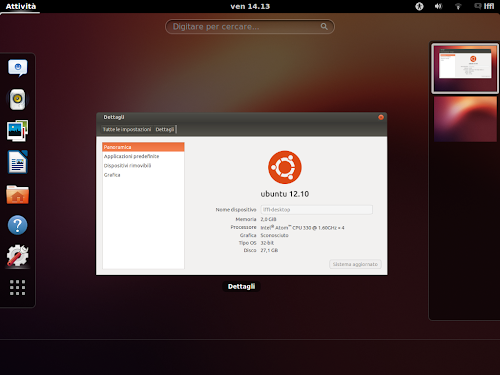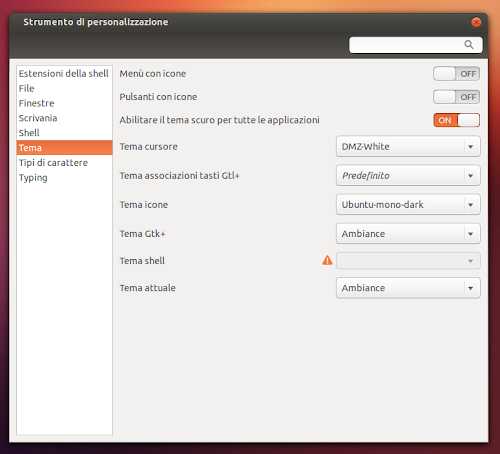Il nuovo Ubuntu 12.10 Quantal viene rilasciato con ambiente desktop predefinito Unity basato su Gnome 3.6, questo però non ci vieta di installare anche altri ambienti desktop ed utilizzarli conforme le nostre preferenze.
Installare Gnome Shell su Ubuntu 12.10 Quantal è molto semplice e richiede l’istallazione di pochissimi pacchetti dato che come detto in precedenza anche Unity si basa sul nuovo Gnome 3.6.
Da notare inoltre che il nuovo Gnome Shell 3.6 presente nei repository ufficiali di Ubuntu 12.10 Quantal ha portato molte novità oltre ad esser migliorato sia in stabilità che nelle performance dell’intero desktop environment.
In questa semplice guida vedremo come installare facilmente Gnome Shell su Ubuntu 12.10 Quantal e come personalizzarlo e gestirlo al meglio.
Installare Gnome Shell su Ubuntu 12.10 Quantal è davvero molto semplice basta avviare il terminale cercandolo dal Dash e digitare:
sudo apt-get install gnome-shell
durante l’installazione ci verrà chiesto di impostare il desktop manager preferito tra LightDM o GDM, basta cliccare su OK per proseguire cosi da poter utilizzare il desktop manager LightDM di default su Ubuntu.
Una volta installato Gnome Shell basta terminale la sessione e dal login avviare Gnome Shell.
Una volta avviato Gnome Shell potremo già personalizzarlo grazie ad un tool dedicato denominato Gnome Tweak Tools per installarlo basta digitare:
sudo apt-get install gnome-tweak-tool
Una volta installato basta andare nella panoramica delle attività per avviarlo.
Gnome Tweak Tool ci permette di personalizzare l’ambiente desktop gestendo i temi, icone, font oltre a gestire anche le estensioni.
Difatti possiamo aggiungere nuove funzionalità in Gnome Shell tramite le estensioni dedicate.
Per aggiungere nuove estensioni basta semplicemente collegarci dal nostro browser in questa pagina una volta scelto quale installare cliccare su On dal browser e confermare.
Le estensioni possono essere gestire dal browser collegandoci in questa pagina o da Gnome Tweak Tool. Possiamo inoltre aggiungere nuovi temi per Gnome Shell per farlo basta consultare questa guida.
In alternativa possiamo anche avere Ubuntu con solo Gnome Shell grazie al progetto Ubuntu Gnome Remix per maggiori informazioni basta consultare questa pagina.